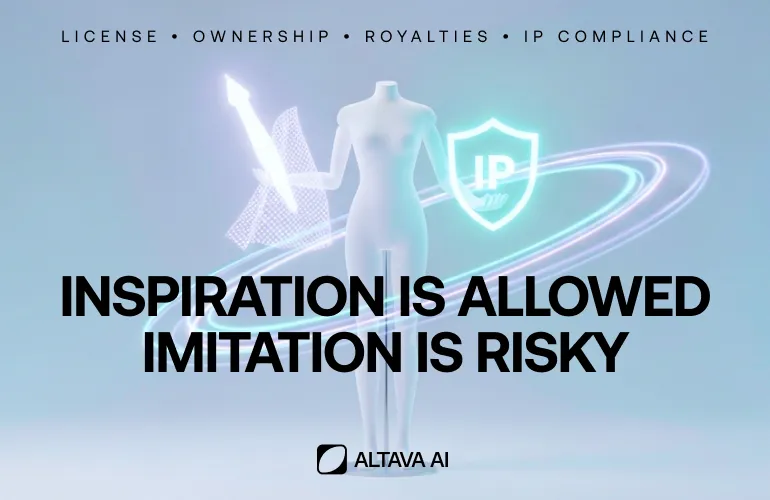Comment publier vos accessoires 3D sur le Marketplace
Apprenez à concevoir des accessoires pour Roblox avec Altava, les télécharger, les publier dans Roblox Studio et les utiliser dans votre jeu.

Remarque : ce guide vous explique comment importer un accessoire sur Roblox.
Le processus peut différer pour les vêtements à couches comme les chemises, vestes ou robes. (Voir le guide des vêtements)
Avant de commencer
1️⃣ : Assurez-vous que Roblox Studio est installé sur votre ordinateur. (Télécharger Roblox Studio)
2️⃣ : Créez un compte Roblox si vous n’en avez pas encore.
3️⃣ : La vérification de l’âge et 750 Robux sur votre compte sont nécessaires.
Étape 1 : Télécharger le design depuis Altava
Commencez par télécharger le design d’accessoire créé sur ALTAVA. Vous pouvez obtenir l’accessoire souhaité depuis le Design Lab ou votre page My ALTAVA.
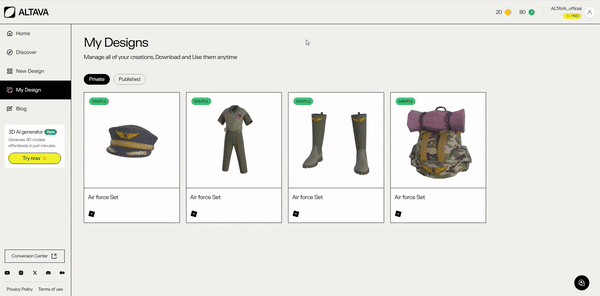
Un crédit est requis pour télécharger les fichiers FBX.
- Si vous n’avez plus de crédits, abonnez-vous au forfait PRO pour en obtenir davantage.
- Si vous êtes déjà PRO, attendez le renouvellement automatique.
Étape 2 : Importer le modèle 3D dans Roblox Studio
Après le téléchargement, vous recevrez un fichier FBX. Ce fichier doit être importé dans Roblox Studio.
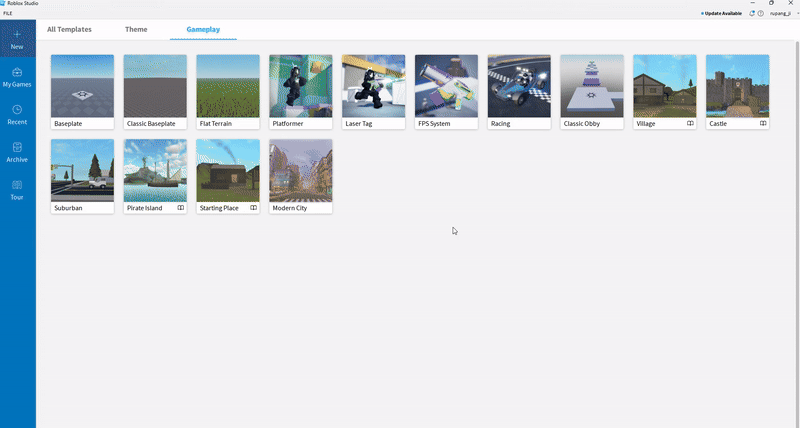
Importer un fichier FBX dans Roblox Studio
- Ouvrez Roblox Studio (télécharger) et connectez-vous à votre compte.
- Créez un nouveau modèle.
- Dans le menu supérieur, sélectionnez [AVATAR] puis cliquez sur [Importer 3D].
- Sélectionnez le fichier FBX téléchargé depuis Altava et cliquez sur [Importer].
Étape 3 : Modifier les paramètres de SurfaceAppearance et du Mesh
Modifiez le paramètre SurfaceAppearance de Transparency à Overlay,
 et désactivez l’option Double Sided du Mesh actif (en décochant la case).
et désactivez l’option Double Sided du Mesh actif (en décochant la case).

Étape 4 : Convertir en accessoire dans Roblox
Félicitations, vous êtes prêt à publier. Utilisez maintenant l’outil [Accessory Fitting Tool] pour transformer votre modèle en accessoire utilisable.
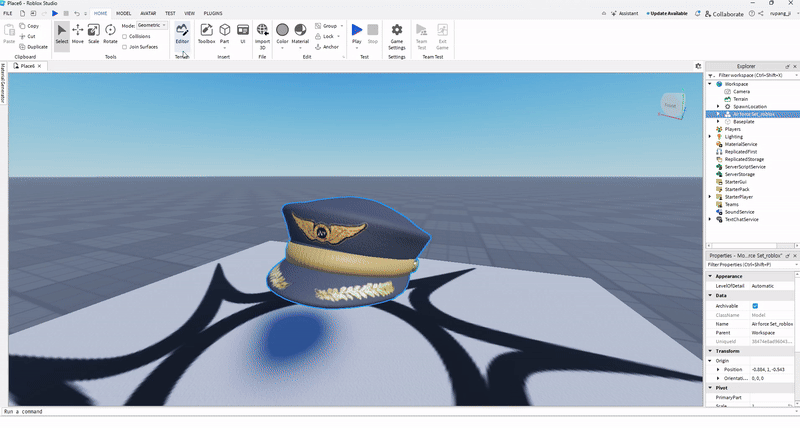
4-1 : Convertir un chapeau ou un sac Roblox
- Dans le menu [AVATAR], sélectionnez [Accessory Fitting Tool]
- Dans l’outil, sélectionnez le modèle que vous venez d’importer
- Le nom de la partie peut être différent de celui que vous avez défini (* Le nom correspond au mesh)
- Sélectionnez le type d’objet et la catégorie appropriée
- Chapeau : dans Accessories, choisissez Hat
- Sac : dans Accessories, choisissez BACK
- Ajustez la taille, la position et l’orientation
- Voir section 4-3 pour les réglages
- Remplacez [Generate MeshPart Accessory] par [Generate Legacy Accessory] et cliquez
- Un nouvel accessoire apparaîtra dans l’Explorateur
- Voir section 4-4 pour l’aperçu avant publication
4-2 : Convertir des chaussures Roblox
Les chaussures ALTAVA, comme les exigences de Roblox, nécessitent une chaussure gauche et une chaussure droite.
- Dans [AVATAR], ouvrez [Accessory Fitting Tool].
- Sélectionnez les chaussures dans l’explorateur.
- Dépliez le sous-dossier du modèle.
- Choisissez {nom}_left ou _right.
- Cliquez sur Generate MeshPart Accessory pour convertir.
- Une fois l’ajustement terminé, modifiez le type et le nom de l’accessoire du modèle selon le côté.
 Exemple: Les modifications doivent être faites exactement comme indiqué. Toute différence peut entraîner des erreurs..
Exemple: Les modifications doivent être faites exactement comme indiqué. Toute différence peut entraîner des erreurs..
- AccessoryType → Left Shoe
- Name → LeftShoeAccessory
- AccessoryType → Right Shoe
- Name → RightShoeAccessory
Un nouvel élément sera créé dans l’Explorer.
4-3 : Ajuster la taille et la position
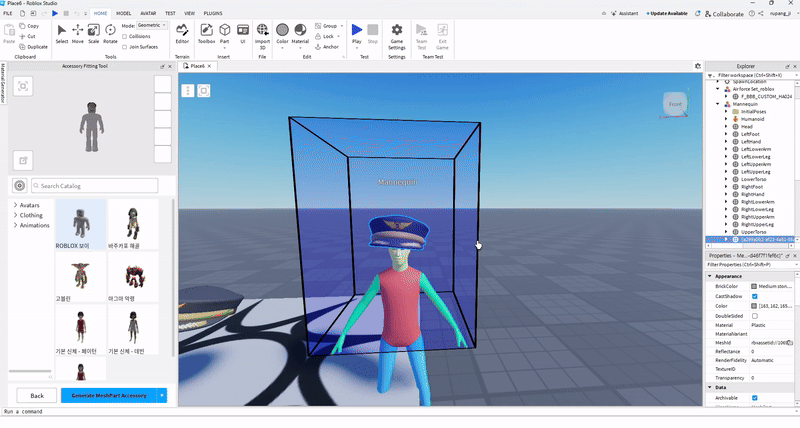
- L’outil [Accessory Fitting Tool] permet de redimensionner et repositionner l’objet
- Utilisez les fonctions du menu Accueil :
- 1. Déplacer 2. Redimensionner 3. Faire pivoter
- Visualisez les changements directement sur l’avatar
- Si la boîte bleue devient rouge, modifiez les dimensions ou la position
4-4 : Aperçu du port d’accessoire
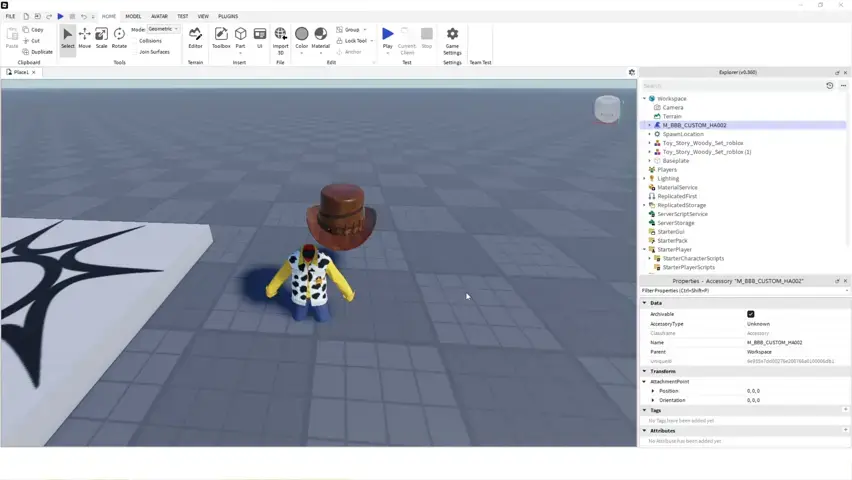
- Dans l’Explorateur, placez l’accessoire dans [StarterCharacterScripts], sous [StarterPlayer]
- Cliquez sur [Play] dans l’onglet Accueil pour tester en jeu
- Vérifiez que l’accessoire est bien positionné sur l’avatar
Étape 5 : Publier sur Roblox
Vous êtes prêt à publier votre accessoire sur Roblox.
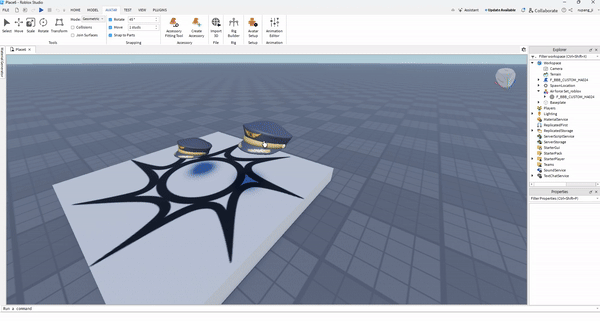
Comment enregistrer sur Roblox
- Clic droit sur l’accessoire dans l’Explorateur
- Cliquez sur [Save to Roblox]
- Renseignez le titre et la description (Ces informations s’affichent sur le Marketplace de Roblox)
- Définissez le type de contenu sur Avatar Item (Development Item est réservé aux tests)
- Choisissez la bonne catégorie dans Asset Category
- Ajoutez un tag si nécessaire (Facultatif)
- Cliquez sur [Submit]
⚠ À vérifier avant de publier
1️⃣ : Chaque envoi coûte 750 Robux et peut inclure d’autres frais
2️⃣ : Si l’identité n’est pas vérifiée, la publication échouera. Utilisez un compte validé 3️⃣ : Groupez les chaussures gauche et droite avec Ctrl+G avant de les enregistrer dans Roblox, puis continuez.
Une fois soumis, votre accessoire sera vérifié par Roblox avant d’être mis en vente.
- Pour en savoir plus, visitez le Roblox Creator Hub
- Consultez les frais dans Publishing Advance